„Windows 10“, „Windows 8“ perėmėja.1, turi daug naujų funkcijų. Vienas iš jų yra tada, kai užduočių juostoje spustelėjate „File Explorer“ piktogramą arba kai naudojate „Windows + E“ spartųjį klavišą, „Windows 10“ atidaro „Home“ aplanką, o ne „Bibliotekos“ ar „Šis kompiuteris“ (kompiuteris).
Naudojant numatytuosius nustatymus, aplanke Pagrindinis rodomi parankiniai, dažni aplankai ir naujausi failai. Skiltyje Parankiniai yra visos vietos, kurios rodomos kairiajame naršymo srities skiltyje „Favoirtes“, tačiau neseniai pasiekti failai ir aplankai rodomi skiltyje Dažni aplankai ir Naujausi failai.
Kadangi pagrindinis aplankas yra vieta, kurią gaunate spustelėję piktogramą „File Explorer“, ši namų vieta bus naudinga norint greitai pasiekti neseniai pasiektus failus ir aplankus. Tačiau yra daug vartotojų, norinčių neleisti „Windows“ rodyti neseniai pasiektus failus ir aplankus, kad būtų užtikrintas didesnis privatumas.
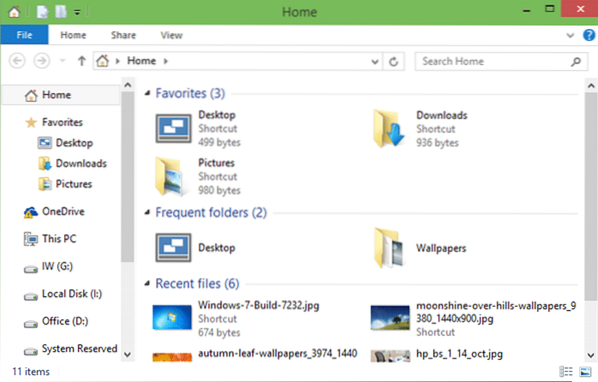
Nors „Windows“ gali būti neleidžiama rodyti neseniai pasiektų failų ir aplankų, esančių „Pagrindinis“, atidarydami „Užduočių juostą“ ir „Pradėti“ meniu ypatybes ir atžymėdami parinktį „Laikyti ir rodyti neseniai atidarytus elementus meniu Pradėti ir užduočių juosta“, rodomą skirtuke Pradėti, taip pat reiškia, kad „Windows“ nustos rodyti naujausius failus meniu Pradėti ir užduočių juostoje, tai reiškia, kad visos programos nustos rodyti neseniai pasiektus failus ir aplankus užduočių juostoje, taip pat meniu Pradėti.
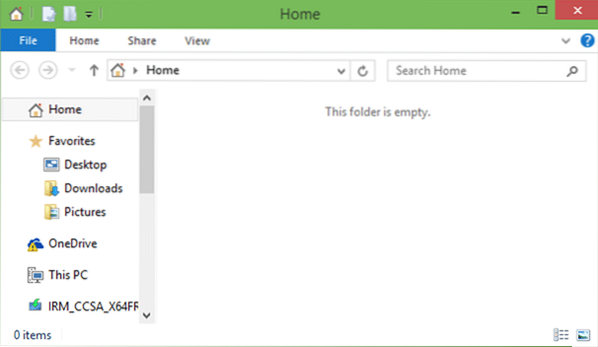
Pvz., Jei laikysitės pirmiau nurodyto metodo, „Office Word“ meniu Pradėti spustelėjus arba pasirinkus „Office Word“ nerodys naujausių failų.
Tiems, kurie norėtų visiškai pašalinti Dažni aplankai ir Naujausi failai, netrukdydami „Windows“ rodyti naujausių failų meniu Pradėti ir užduočių juostoje, turite ištrinti du įrašus iš registro. Atlikite toliau pateiktas instrukcijas, kad pašalintumėte parankinius, dažnus aplankus ir naujausius failus arba bet kurį iš jų iš „Windows 10“ aplanko Pagrindinis.
Pašalinkite naujausius failus, aplankus ir parankinius
SVARBU: Sukurkite rankinį atkūrimo tašką arba atsarginį registrą, kad prireikus galėtumėte atkurti tas funkcijas.
1 žingsnis: Meniu Pradėti paieškos laukelyje arba Vykdyti įveskite „Regedit“.exe ir tada paspauskite klavišą Enter. Spustelėkite mygtuką Taip, kai pamatysite UAC dialogą.
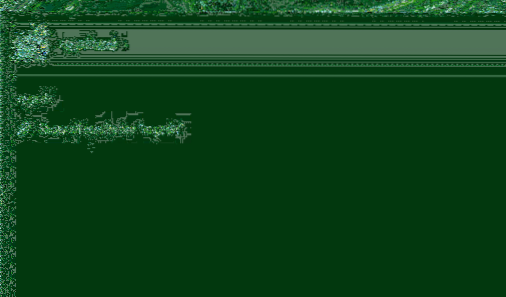
2 žingsnis: Paleidus registro rengyklę, eikite į šį raktą:
HKEY_LOCAL_MACHINE \ SOFTWARE \ Microsoft \ Windows \ CurrentVersion \ Explorer \ HomeFolder \ NameSpace \ DelegateFolders
3 žingsnis: Dalyje „DelegateFolders“ pamatysite tris įrašus:
3936E9E4-D92C-4EEE-A85A-BC16D5EA0819
4564b25e-30cd-4787-82ba-39e73a750b14
d34a6ca6-62c2-4c34-8a7c-14709c1ad938
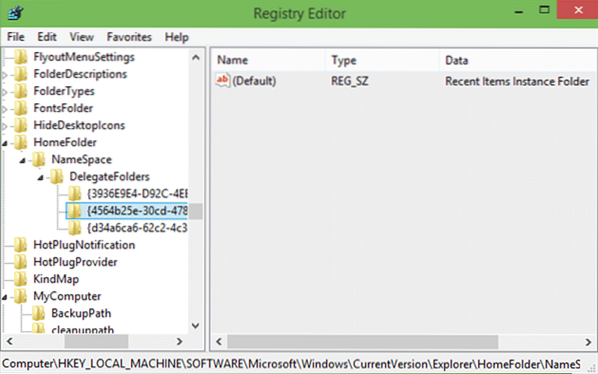
Spustelėkite kiekvieną įrašą po vieną, kad sužinotumėte, kodėl jis naudojamas. Ištrinkite pirmąjį raktą, kad pašalintumėte dažnai aplankus, ištrinkite antrąjį įrašą, kad pašalintumėte naujausius failus, ir ištrinkite paskutinį, kad pašalintumėte parankinius iš aplanko Pagrindinis „Windows 10“.
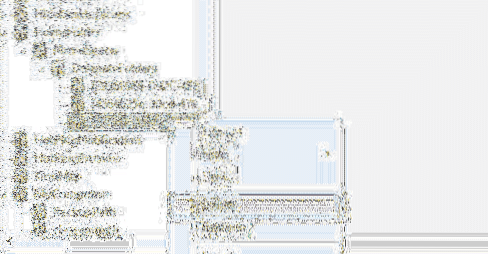
Ir jei norite atkurti šias funkcijas, naudokite anksčiau sukurtą sistemos atkūrimo tašką arba importuokite registro atsarginę kopiją. Viskas!
 Phenquestions
Phenquestions


